Q.バックアップをとる方法・復元する方法
バックアップとは、ハードディスクが壊れてしまった場合や、入力ミスなどで前の状態に戻したい場合、Windowsがフリーズしてデータが壊れた場合などのトラブルに備えて、複製(控え)をとっておく処理をバックアップといいます。
バックアップは会社データごとに行います。
<内容>
A.データバックアップ
B.データ復元(パソコン内のファイルから復元)
C.データ復元(安心データバンク内のファイルから復元)
A.データバックアップ
1.バックアップに使用するメディア(CD-R、MO、HDD等)が、何ドライブになるかご確認ください。(C:)(F:)等。
2.販売王を起動し、ダイレクトメニューの「ファイル」-「データバックアップ/復元」を開き、「データバックアップ」タブが選択された状態で、以下の作業を行ってください。
(ア)「データ名」の右にある[▼]ボタンをクリックして、バックアップを行うデータを選択します。
(イ)バックアップ先を変更する場合は、バックアップ先の[参照]ボタンをクリックします。

(ウ)手順1.で確認したドライブを指定し、[OK]ボタンをクリックします。
※[新しいフォルダーの作成]をクリックすると、保存先にフォルダーを作成することもできます。

3.「データバックアップ/復元」画面に戻りますので、「データ名」、「バックアップ先」に間違いが無い事を確認して[開始]ボタンをクリックします。
※バックアップ処理中はパソコンを操作しないでください。
※バックアップはフロッピーディスクには保存できません。
※バックアップファイル名は、「データ名(バックアップ年月日).sprXX(販売王はsalXX)」(XXはお使いの製品のバージョンです)と保存されます。
4.「パスワード設定」画面が表示されますので、必要な場合はパスワードを入力します。
パスワードを設定しましたら[OK]ボタンをクリックします。
※パスワードを設定しない場合は、そのまま[OK]ボタンをクリックしてください。

5.万が一、データが漏洩した場合でも第三者がデータ内容を読み取れないようにデータの暗号化を行います。
特に操作する必要はありませんので、そのまましばらくお待ちください。

6.以下のメッセージが表示され、バックアップが行われます。[OK]ボタンをクリックしてメッセージを閉じてください。
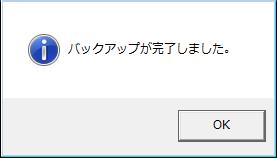
B.データ復元(パソコン内のファイルから復元)
※バックアップ元のデータベースエンジンが復元先のデータベースエンジンよりも新しいバージョンの場合、復元できません。
例えば、SQL Server 2008 R2 Express Editionで作成したバックアップデータは、SQL Server 2005 Express Editionを使用している本製品に復元できません。
1.バックアップファイルが保存されているメディア(CD-R、MO、HDD等)が、何ドライブになるかご確認ください。(C:)(F:)等。
2.販売王を起動し、ダイレクトメニューの「ファイル」-「データバックアップ/復元」画面を開き、「データ復元」タブを選択し、以下の作業を行ってください。
※今回はFドライブにデータがあるとして説明致します。
(ア)「パソコン内のファイル」を選択して、バックアップの右にある[参照]ボタンをクリックします。
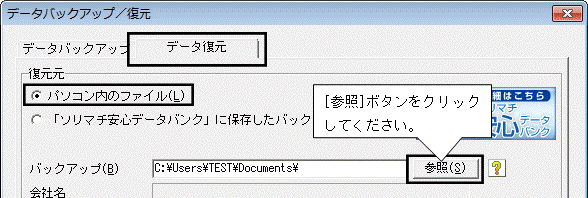
(イ)「ファイルを開く」から『コンピューター』を選択し、Fドライブをクリックして[開く]ボタンをクリックします。
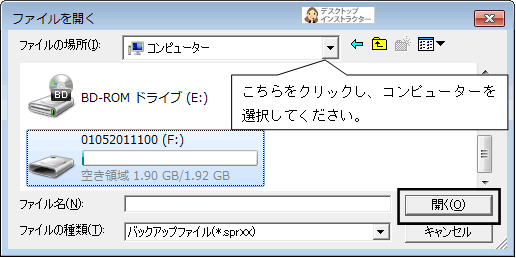
(ウ)表示されたバックアップファイルをクリックして、[開く]ボタンをクリックします。
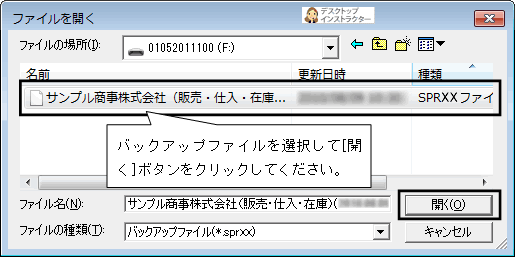
3.「データバックアップ/復元」画面に戻りますので、[開始]ボタンをクリックして復元を行います。

4.データバックアップ時にパスワードの設定を行っている場合は、「パスワード入力」画面が表示されます。
設定したパスワードを入力して、[OK]ボタンをクリックしてください。

5.データ復元が完了しますと下記のメッセージが表示されます。[OK]ボタンをクリックして終了となります。実際にデータを確認する場合は、「ファイル」-「データ管理」からデータを指定してください。
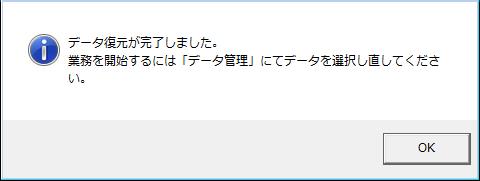
C.データ復元(安心データバンク内のファイルから復元)
※事前に安心データバンク上でバックアップファイルが保存されている必要があります。
※バックアップ元のデータベースエンジンが復元先のデータベースエンジンよりも新しいバージョンの場合、復元できません。
例えば、SQL Server 2008 R2 Express Editionで作成したバックアップデータは、SQL Server 2005 Express Editionを使用している本製品に復元できません。
1.販売王を起動し、ダイレクトメニューの「ファイル」-「データバックアップ/復元」画面を開き、「データ復元」タブを選択し、以下の作業を行ってください。
(ア)「「ソリマチ安心データバンク」に保存したバックアップデータ」を選択します。

(イ)「ソリマチ安心データバンク – ログイン」画面が表示されますので、登録されている「シリアルナンバー」と「パスワード」を入力し、[ログイン(F12)]ボタンをクリックします。
※ログイン画面が表示されない場合は、タスクバーのプログラムをクリックしてください。
※パスワードが分からない場合は、「パスワードを忘れた方はこちら(F9)」をクリックして、設定されているパスワードをご確認ください。

(ウ)表示されたバックアップファイルから復元したいバックアップをクリックして、[OK]ボタンをクリックします。
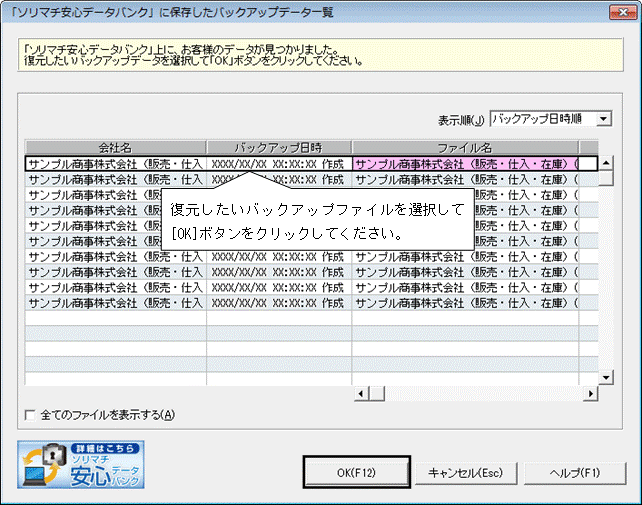
(エ)確認メッセージが表示されますので、[はい]ボタンをクリックします。

2.ファイルの取得が始まります。お時間がかかる場合がありますので、そのまま完了するまでお待ちください。

3.「データバックアップ/復元」画面に戻りますので、[開始]ボタンをクリックして復元を行います。

4.データバックアップ時にパスワードの設定を行っている場合は、「パスワード入力」画面が表示されます。
設定したパスワードを入力して、[OK]ボタンをクリックしてください。

5.データ復元が完了しますと下記のメッセージが表示されます。[OK]ボタンをクリックして終了となります。実際にデータを確認する場合は、「ファイル」-「データ管理」からデータを指定してください。

